免U盘PXE引导 维护系统
- 格式:pdf
- 大小:332.64 KB
- 文档页数:3

PXE⽆盘⼯作站搭建之前搭建了PXE⾃动化安装操作系统,现搭建⼀个PXE⽆盘⼯作站,跟PXE安装系统类似,只是PXE安装操作系统是客户端通过访问http 或者ftp的⽅式,下载安装所需要的系统⽂件,⽽PXE⽆盘⼯作站是提供已安装好的操作系统⽂件,⽤挂载的⽅式,把整个操作系统挂载到远程服务器上,让其运⾏挂载盘上的操作系统。
环境介绍:1、⼀台1c2g的VMware虚拟机,操作系统为CentOS7.9,IP地址为192.168.1.11。
2、需要准备好已安装好的系统⽂件,这⾥就拿CentOS7.9版本来举例⼦。
3、需要搭建DHCP、TFTP、NFS等服务。
4、准备好系统内核⽂件vmlinuz(系统镜像⾥有)、镜像⽂件initrd.img(系统镜像⾥有)、pxe引导⽂件pxelinux.0(安装syslinux,在/usr/share/syslinux下)。
5、这⾥只介绍单个⼯作站,如果你需要多个⼯作站,那么你可以配置多个nfs⽬录,把每个系统隔离开来。
环境搭建1、安装DHCP和TFTP,这⾥不多做介绍,请参考,配置、⽂件存放位置都⼀样,这⾥配置tftp服务的根⽬录为/var/lib/tftpboot/netboot。
1.1、把vmlinuz、initrd.img、pxelinux.0⽂件复制到/var/lib/tftpboot/netboot下。
1.2、创建启动菜单mkdir /var/lib/tftpboot/netboot/pxelinux.cfgcat <<EOF > /var/lib/tftpboot/netboot/pxelinux.cfg/defaultdefault autoprompt 0label autokernel vmlinuzappend initrd=initrd.img root=nfs:192.168.1.11:/nfs selinux=0 ip=dhcp rw nomodeset vga=0x0314EOF参数介绍:prompt 0 表⽰⼯作站⽴即启动,1 表⽰⼯作站等待选择kernel 指定内核⽂件initrd 指定镜像⽂件root 指定nfs路径selinux 设置selinuxrw 设置⼯作站系统为可读写nomodeset 这个参数是配合后⾯的vga=参数⼀起使⽤,设置分辨率vga 这个参数值是设置分辨率,0x 表⽰⼗六进制,0314 表⽰800*600 16 位⾊;若⽆特殊需求,建议删除这2个参数2、准备nfs服务的共享⽬录。

组建PXE无盘终端PXE(Pre-boot Execution Environment,远程引导技术)无盘终端是一种新兴的无盘网络组建技术。
这种启动方式的典型代表是目前最为流行的以Windows 2000 Server(或Windows NT Server 4.0)为服务器操作系统组建而成的PXE无盘Windows 98网络。
在这里,我们将分别介绍基于DOS和基于Windows 3.2两种PXE无盘终端的组建方法,前者最多可以实现256色,而后者则可以实现真彩色。
(一)公共操作部分所谓“公共操作”是指不管是组建基于DOS还是基于Windows 3.2的PXE无盘终端,都需要在服务器端先添加好终端服务和安装好PXE服务器端软件。
1.添加终端服务为 Server服务器添加终端服务的步骤与在Windows 2000中的操作方法基本一样,其过程如下:(1)打开“控制面板”中的“添加或删除程序”选项,点击“添加/删除Windows组件”按钮。
(2)在“组件”列表中选中“终端服务器”选项,点击“下一步”按钮。
此时系统会告诉你安装终端服务器的一些相关注意事项,包括如果不选择“终端服务授权”一项就只有120天的使用期限等,不用理它,直接点击“下一步”按钮。
(3)选择安装模式,建议选择“宽松安装模式”(此项相当于Windows 2000中的“跟Terminal Server 4.0用户兼容的模式”)。
点击“下一步”按钮。
(4)系统开始复制相关文件,最后根据提示重新启动计算机即可。
2.安装Intel PXE-PDKIntel PXE-PDK 2.0是Intel公司出品的PXE服务器软件,虽然它并不直接支持多网段,但由于操作简单易行,再加上是免费软件,所以被大多数PXE无盘网络所采用。
(1)安装PXE-PDK:在服务器端将Intel PXE-PDK 的安装文件(netsetup.zip)解压到任意目录(比如D:\)中,系统会自动在其下建立一个名为“NETSETUP”的目录(比如为“D:\NETSETUP”目录)。
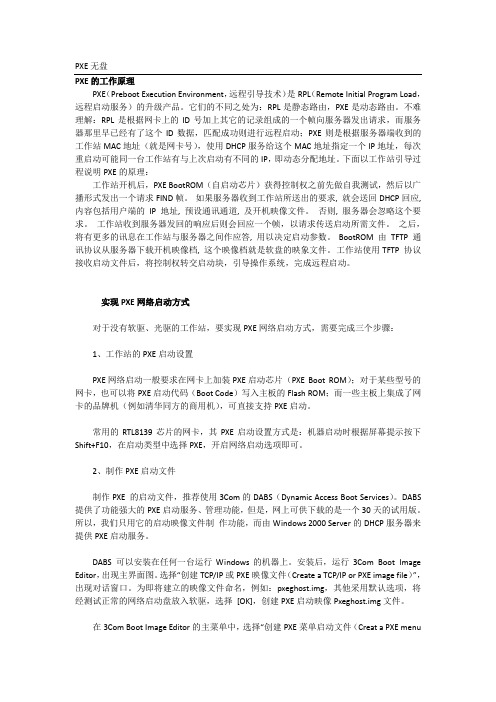
PXE无盘PXE的工作原理PXE(Preboot Execution Environment,远程引导技术)是RPL(Remote Initial Program Load,远程启动服务)的升级产品。
它们的不同之处为:RPL是静态路由,PXE是动态路由。
不难理解:RPL是根据网卡上的ID号加上其它的记录组成的一个帧向服务器发出请求,而服务器那里早已经有了这个ID数据,匹配成功则进行远程启动;PXE则是根据服务器端收到的工作站MAC地址(就是网卡号),使用DHCP服务给这个MAC地址指定一个IP地址,每次重启动可能同一台工作站有与上次启动有不同的IP,即动态分配地址。
下面以工作站引导过程说明PXE的原理:工作站开机后,PXE BootROM(自启动芯片)获得控制权之前先做自我测试,然后以广播形式发出一个请求FIND帧。
如果服务器收到工作站所送出的要求, 就会送回DHCP回应, 内容包括用户端的IP地址, 预设通讯通道, 及开机映像文件。
否则, 服务器会忽略这个要求。
工作站收到服务器发回的响应后则会回应一个帧,以请求传送启动所需文件。
之后,将有更多的讯息在工作站与服务器之间作应答, 用以决定启动参数。
BootROM 由TFTP 通讯协议从服务器下载开机映像档, 这个映像档就是软盘的映象文件。
工作站使用TFTP 协议接收启动文件后,将控制权转交启动块,引导操作系统,完成远程启动。
实现PXE网络启动方式对于没有软驱、光驱的工作站,要实现PXE网络启动方式,需要完成三个步骤:1、工作站的PXE启动设置PXE网络启动一般要求在网卡上加装PXE启动芯片(PXE Boot ROM);对于某些型号的网卡,也可以将PXE启动代码(Boot Code)写入主板的Flash ROM;而一些主板上集成了网卡的品牌机(例如清华同方的商用机),可直接支持PXE启动。
常用的RTL8139芯片的网卡,其PXE启动设置方式是:机器启动时根据屏幕提示按下Shift+F10,在启动类型中选择PXE,开启网络启动选项即可。

PE修复系统引导什么是PE修复系统引导?PE修复系统引导(PE Repair System Boot)是指使用预安装环境(Preinstallation Environment,简称PE)修复系统引导问题的操作方法。
在计算机出现无法正常启动或系统引导错误的情况下,通过使用PE修复系统引导,可以尝试修复引导文件、恢复引导记录以及修复系统文件等问题,从而使计算机恢复正常启动。
为什么需要PE修复系统引导?在使用计算机的过程中,有时会出现无法正常启动的情况。
这可能是由于系统引导文件损坏、引导记录错误、系统文件丢失等原因造成的。
这些问题会导致计算机无法正常启动,无法进入操作系统界面。
此时,使用PE修复系统引导可以帮助我们解决这些问题,恢复计算机的正常启动。
如何进行PE修复系统引导?以下是进行PE修复系统引导的步骤:1.首先,我们需要准备一个可用的PE启动盘或PE启动U盘。
PE启动盘可以从官方网站或第三方工具下载得到。
确保下载的PE启动盘版本与计算机的操作系统版本相匹配。
2.连接PE启动盘或插入PE启动U盘。
3.进入计算机的BIOS设置界面,将启动顺序调整为从可启动介质(如U盘)启动。
4.保存设置并退出BIOS设置界面,计算机将自动重启。
5.在计算机重启过程中,按照屏幕提示按键进入PE 启动界面。
6.进入PE启动界面后,选择相应的修复工具。
根据具体情况,可以选择修复引导记录、修复引导文件、恢复系统文件等功能。
7.执行修复操作。
在PE修复系统引导界面上,根据需求选择相应的修复功能,并按照界面提示进行操作。
8.修复完成后,重启计算机。
此时,系统应当能够正常启动。
注意事项在进行PE修复系统引导时,有几个注意事项需要注意:1.在进行修复操作之前,最好先备份重要数据。
虽然PE修复系统引导的操作不会对数据进行删除或修改,但为了防止意外情况发生,备份重要数据是一个好的习惯。
2.在选择修复工具时,要根据具体问题选择合适的修复功能。
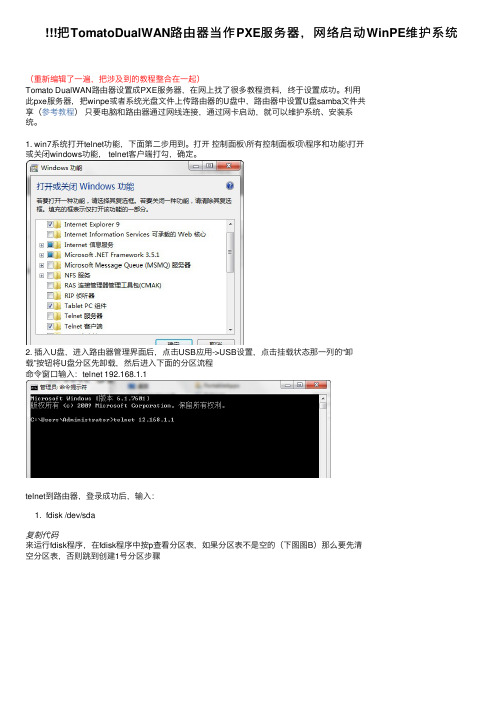
!!!把TomatoDualWAN路由器当作PXE服务器,⽹络启动WinPE维护系统(重新编辑了⼀遍,把涉及到的教程整合在⼀起)Tomato DualWAN路由器设置成PXE服务器,在⽹上找了很多教程资料,终于设置成功。
利⽤此pxe服务器,把winpe或者系统光盘⽂件上传路由器的U盘中,路由器中设置U盘samba⽂件共享(参考教程)只要电脑和路由器通过⽹线连接,通过⽹卡启动,就可以维护系统、安装系统。
1. win7系统打开telnet功能,下⾯第⼆步⽤到。
打开控制⾯板\所有控制⾯板项\程序和功能\打开或关闭windows功能, telnet客户端打勾,确定。
2. 插⼊U盘,进⼊路由器管理界⾯后,点击USB应⽤->USB设置,点击挂载状态那⼀列的“卸载”按钮将U盘分区先卸载,然后进⼊下⾯的分区流程命令窗⼝输⼊:telnet 192.168.1.1telnet到路由器,登录成功后,输⼊:1. fdisk /dev/sda复制代码来运⾏fdisk程序,在fdisk程序中按p查看分区表,如果分区表不是空的(下图图B)那么要先清空分区表,否则跳到创建1号分区步骤清空分区表按d然后输⼊分区号(sda后⾯的数字)回车,删除之后按p查看分区,⼀直到分区表是空为⽌创建1号分区先输⼊p来查看分区表(可选操作),然后输⼊n表⽰要创建⼀个分区,接着选择p表⽰创建主分区(Primary partition),然后输⼊分区号,这⾥我们输⼊1表⽰创建1号分区,然后在First cylinder(起始柱⾯)⾥直接回车,在Last cylinder(结束柱⾯)⾥输⼊+1560M (我⽤的是的2g 的U盘,+1560M表⽰分区⼤⼩为1560M)回车。
创建2号分区的步骤基本同上,不再复述。
对U盘进⾏格式化1. mkfs.ext3 /dev/sda1复制代码如果提⽰/dev/sda1 is mounted !表⽰分区已经被挂载,要先卸载然后再格式化:输⼊umount/dev/sda1然后再回车就卸载了。

PXE⽆盘启动和⽹络GHOST指南PXE⽆盘启动和⽹络GHOST指南⼀、基于PX启动的⽹络刻隆和维护系统(⼀)系统功能利⽤本系统能实现⽆驱化的系统安装、资料的备份及简单的⽹络维护。
(⼆)实现原理基于PXE启动原理,实现⽹络的远程启动,然后利⽤GHOST实现系统安装、备份,或者利⽤其中的⼯具维护电脑。
(三)包含⽂件Tftp32.exe、VLDRMI13.BIN、GhostSrv.exe、autonetghost.pxe、autonetghost.img,⼀共5个⽂件。
1、Realtek 8100/8110系列⽹络控制器芯⽚TFTP⽹络GHOST⼯具包:TFTP_GHOST_RTLPCI.zip点击下载>>2、Realtek 8101/8111系列⽹络控制器芯⽚TFTP⽹络GHOST⼯具包:TFTP_GHOST_RTLPCIE.zip点击下载>>3、Marvell 88E8053/8056系列⽹络控制器芯⽚TFTP⽹络GHOST⼯具包:TFTP_GHOST_MARVELL.zip点击下载>>4、采⽤NVIDIA集成⽹卡、VIA VT6103等各类PHY芯⽚TFTP⽹络GHOST⼯具包:TFTP_GHOST.zip点击下载>>(四)运⾏环境1、⽹络2、⼀台电脑做服务器,系统可以是windows XP/2000/20003,推荐使⽤windows2003系统。
(你的GHOST备份⽂件及资料就放在这台电脑上了)3、客户机要求(就是你的其他电脑了):⼀定要⽀持PXE启动,可以是主板集成或独⽴⽹卡⽀持,只要⽀持就⾏!⾄于软驱、光驱有⽆都⽆所谓了。
(五)使⽤详细步骤:服务器设置第⼀步:启动tftp32.exe,如下图:DHCPserver设置:TFTP32配置说明:(1)服务器地址的设定。
打开TFTP32后,⾃动将你电脑的IP作为服务器IP。
⼀般不⽤改,随便⼀台电脑就可以。
PXE网络启动WINPE及网络GHOST
多年前还在一家电脑公司工作时,经常大批量安装操作系统,使用网络GHOST组播方式克隆系统,一次可克隆20-30台机器,速度也非常快,非常方便。
而且在维护系统时,没有启动光盘和U盘时,也是一种不错的解决办法。
现将相关软件和使用的工具盘更新后上传上来,供用得着的朋友共享。
使用方法:
1、下载附件解压到硬盘;
2、双击tftpboot目录下的tftpd32.exe程序,按下图进行设置;注意:Boot File是pxelinux.0 句点后是数字0不是字母o
3、客户端选择从网络启动(需要网卡支持PXE启动),启动菜单如下,选择MaxDOS7.1;
4、选择手动网络刻隆,接下来需正确选择你的网卡型号,安装相应驱动;
5、选择3.启动GHOST
6、在服务器端双击解压目录下的GhostSrv11.exe,启动GHOST服务器,进行下图设置(新硬盘进行分区可使用磁盘分区GHOST映像文件);
7、在客户端按下图设置;
8、输入组播会话名,会话连接成功后进行GHOST目的磁盘或分区的选择,然后等待服务器端发送数。
在第6步中如果设置了客户端连接数,当客户端连接数达到设置数就会自动
开始网刻,否则需手动开始发送数据。
下图是通过PXE启动WINPE
下图是启动的WINPE桌面。
tinypxe 用法-回复「tinypxe 用法」是一个有关网络引导软件的主题。
在本篇文章中,我将逐步回答有关tinypxe 的用法,并提供相关的指导和示例。
第一部分:tinypxe 简介(200-300字)tinypxe 是一个开源的网络引导软件,它使您能够通过网络从远程服务器引导计算机。
它的主要功能是在没有本地启动设备的情况下,通过网络启动计算机,并提供远程安装和系统恢复的能力。
tinypxe 非常适用于大型组织、企业或个人用户,可以节省时间和资源,提高管理效率。
第二部分:安装和配置tinypxe(400-500字)在使用tinypxe 之前,您需要先安装和配置它。
以下是安装和配置tinypxe 的步骤:1. 下载tinypxe:您可以从tinypxe 的官方网站或开源软件社区下载最新版本的tinypxe。
确保您选择与您的操作系统兼容的版本。
2. 安装tinypxe:通过解压下载的文件,将tinypxe 安装到您的计算机上,并确保它位于您所选的目录中。
3. 配置tinypxe:在安装完成后,您需要编辑tinypxe 的配置文件。
该配置文件通常位于安装目录的根目录下,名为"default.ipxe"。
在该文件中,您可以指定网络引导的选项,如要引导的操作系统、引导文件的路径等。
4. 配置DHCP 服务器:为了使tinypxe 正常工作,您需要在网络中设置一个DHCP 服务器,并将其配置为提供来自tinypxe 服务器的引导文件。
5. 启动tinypxe:在完成上述步骤后,您可以启动tinypxe。
通过在计算机上启动tinypxe,它将尝试从网络上的tinypxe 服务器引导计算机。
第三部分:tinypxe 的应用示例(700-900字)tinypxe 的用途非常广泛,下面是一些常见的应用示例:1. 远程系统部署:tinypxe 可以用于远程部署操作系统。
通过配置远程服务器上的操作系统映像文件的路径,可以将操作系统安装文件传输到目标计算机上,并进行自动安装。
免U盘PXE启动维护系统
一、工具文件
1.PXE启动管理工具:tiny PXE server
2.PXE启动映象文件:(自备)
a)win8pe.iso是一个支持PXE启动的,带网络功能的PE系统
b)DND6.0.ISO电脑店启动工具盘,支持PXE
c)默认存放位置:\pxesrv\files\boot
3.启动菜单修改工具:bootice.exe编辑启动文件用的
说明:主要用于修改PXE启动映象文件的文件名,
3.二台电脑,由交换机相连着,此处用虚拟机代替
4.虚拟机工具:VMware Workstation
二、使用过程
使用tiny PXE server说明
1.配置防火墙端口
新建入站本地端口67(bootps),69(tftp)UPD远程无
新建入站本地端口80(http)TCP
2.复制相关的ISO文件到BOOT目录下(如果没有的话),文件名必须按指定的。
3.打开主文件pxesrv.exe
设置:boot file:ipxe.pxe和menu-ljs.ipxe
然后,按online.
4.客户端电脑进入BIOS,设置PXE优先。
5.启重客户端电脑,
6.回车后,第一个项目是DND6.0.ISO,第二个项是WIN8PE.iso
(你只需将自已的ISO文件改成上述名即可,注意:不是所有的ISO文件都支持PXE启动)
.
7.你可以做的事:
a)启用网络功能后,可以可局域网的其他电脑中传输文件
b)进入的系统为PE系统,PE下可以做的事,这都可以做,如果还原备份GHO,安装WIM文件等。
8.如果你可能需要文件中的部分文件,可留下你的邮箱地址,届时我发给你。
(406360561#)。